So kehren Sie Zeilen und Spalten in Excel um
- 藏色散人Original
- 2021-03-26 16:52:3841212Durchsuche
So tauschen Sie Zeilen und Spalten in Excel aus: Öffnen Sie zuerst die Excel-Tabelle, wählen Sie dann den Zellbereich aus, klicken Sie mit der rechten Maustaste und klicken Sie im Popup-Menü auf die Option [Kopieren]. Zelle und klicken Sie auf [Auswählen]. Wählen Sie die Option [Selektives Einfügen]; wählen Sie schließlich die Option [Transponieren] im Dialogfeld [Selektives Einfügen].

Die Betriebsumgebung dieses Artikels: Windows 7-System, Microsoft Office Excel 2010-Version, DELL G3-Computer
1. Öffnen Sie die Excel-Tabelle und tauschen Sie den Inhalt der Zeilen und Spalten in der folgenden Tabelle aus , konvertieren Sie die Zeilen in Spalten und die Spalten in OK.

2. Klicken Sie, um den Zellbereich auszuwählen, klicken Sie mit der rechten Maustaste und klicken Sie im Popup-Menü auf die Option [Kopieren].
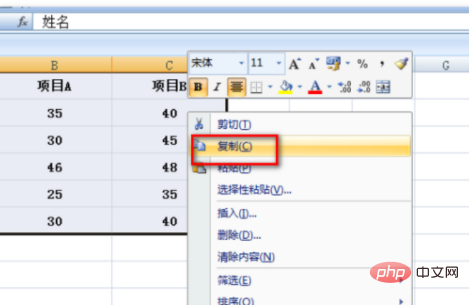
3. Klicken Sie, um eine leere Zelle auszuwählen, klicken Sie mit der rechten Maustaste und wählen Sie im Popup-Menü die Option [Inhalte einfügen].
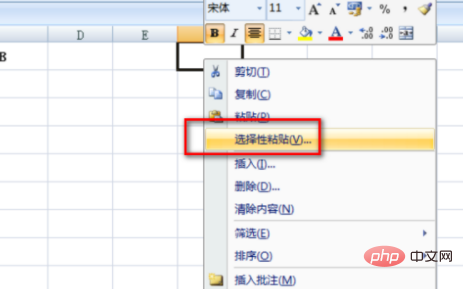
4. Nach dem vorherigen Schritt öffnet das System das Dialogfeld [Inhalte einfügen], aktivieren Sie die Option [Transponieren], auf die der Pfeil im Dialogfeld zeigt, und klicken Sie dann auf die Schaltfläche [OK].
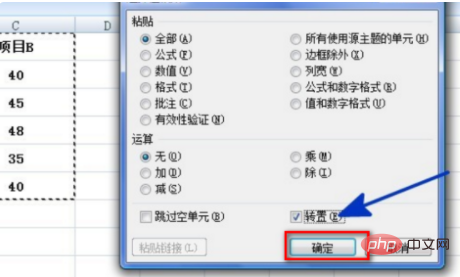
5. Kehren Sie zum Arbeitsblatt zurück und die Zeilen und Spalten der Tabelle im Bearbeitungsbereich werden durch die oben genannten Schritte ausgetauscht.

Empfohlenes Lernen: „Excel-Tutorial“
Das obige ist der detaillierte Inhalt vonSo kehren Sie Zeilen und Spalten in Excel um. Für weitere Informationen folgen Sie bitte anderen verwandten Artikeln auf der PHP chinesischen Website!

